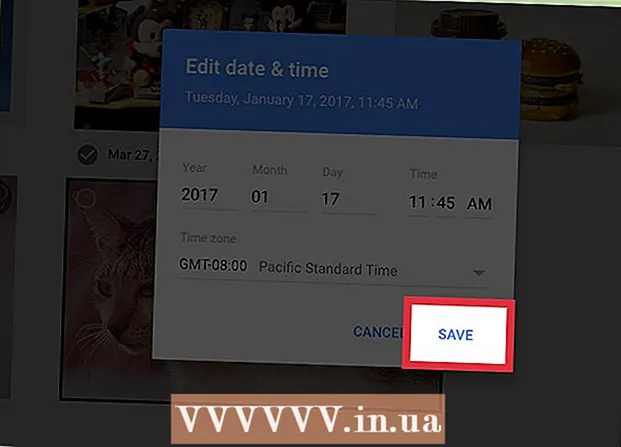מְחַבֵּר:
Charles Brown
תאריך הבריאה:
7 פברואר 2021
תאריך עדכון:
1 יולי 2024

תוֹכֶן
Microsoft Outlook היא תוכנית דוא"ל המאפשרת לך לנהל כמה חשבונות דוא"ל שונים עם אותה תוכנה. אתה יכול להגדיר כל חשבון באמצעות תכונות פנימיות כך שתוכל לקבל את כל הודעות הדוא"ל שלך במקום נוח אחד. עם זאת, ראשית יהיה עליכם להגדיר את הדוא"ל ואת Outlook בעצמכם בכדי לאפשר זאת. למרבה המזל, זה קל מאוד. שים לב: בשל המגוון הרחב של לקוחות הדוא"ל, מאמר זה מסביר את התהליך באמצעות חשבון Gmail, אחד הידועים ביותר. עם זאת, השלבים זהים לכל סוג של לקוח דוא"ל.
לדרוך
שיטה 1 מתוך 2: הקמת חשבון דוא"ל
 פתח את חשבון הדוא"ל המקוון הנוכחי שלך. עבור אל אתר הדוא"ל שלך, כגון Gmail, והיכנס.
פתח את חשבון הדוא"ל המקוון הנוכחי שלך. עבור אל אתר הדוא"ל שלך, כגון Gmail, והיכנס.  לחץ על "הגדרות" או "העדפות". ב- Gmail, לחץ על גלגל השיניים בפינה השמאלית העליונה של החלון. לקוחות רבים אחרים פשוט מתייחסים לכך במילה "העדפות" או "הגדרות".
לחץ על "הגדרות" או "העדפות". ב- Gmail, לחץ על גלגל השיניים בפינה השמאלית העליונה של החלון. לקוחות רבים אחרים פשוט מתייחסים לכך במילה "העדפות" או "הגדרות".  עבור אל "העברה" בהעדפות. זה יכול להיות בעל מגוון רחב של שמות, אך כולם צריכים להידמות ל"קדימה ". מונחים או ביטויים אחרים שתיתקל בהם הם:
עבור אל "העברה" בהעדפות. זה יכול להיות בעל מגוון רחב של שמות, אך כולם צריכים להידמות ל"קדימה ". מונחים או ביטויים אחרים שתיתקל בהם הם: - "העברה ו- POP / IMAP"
- "הגדרות IMAP"
- "העברת דואר."
- "POP / IMAP"
 אפשר "גישה ל- IMAP" עבור חשבונך. זה אומר לתוכנית הדוא"ל שלך לשלוח עותק של הדוא"ל ל- Outlook. לאחר שתעשה זאת, תוכל להגדיר את Outlook.
אפשר "גישה ל- IMAP" עבור חשבונך. זה אומר לתוכנית הדוא"ל שלך לשלוח עותק של הדוא"ל ל- Outlook. לאחר שתעשה זאת, תוכל להגדיר את Outlook. - אם אינך יכול למצוא גישה ל- IMAP בלקוח הדוא"ל שלך, חפש באינטרנט מידע נוסף. כל שעליך לעשות הוא לחפש בדפדפן שלך "[לקוח הדוא"ל שלך] + הפעל IMAP".
שיטה 2 מתוך 2: הגדר את Outlook
- פתח את Outlook ואז לחץ על "כלים" בשורת התפריטים. אם זו הפעם הראשונה שאתה משתמש ב- Outlook, זה כנראה יבקש ממך להוסיף חשבון. לחץ כדי להוסיף את חשבון הדוא"ל שלך.
 בחר "חשבונות" בתחתית התפריט הנפתח "כלים". בעזרת זה תוכל להיכנס לחשבון הדואר האלקטרוני שלך ולהגדיר אותו עבור Outlook.
בחר "חשבונות" בתחתית התפריט הנפתח "כלים". בעזרת זה תוכל להיכנס לחשבון הדואר האלקטרוני שלך ולהגדיר אותו עבור Outlook. - פתרון בעיות: (Windows 8 ומעלה): אם אינך מקבל אפשרות זו, פתח את הסרט בלחיצה על שילוב המקשים "Windows + C" עם המקלדת. ברצועת הכלים, לחץ על "הגדרות", ואז על "חשבונות" ואז על "הוסף חשבון".

- פתרון בעיות: (Windows 8 ומעלה): אם אינך מקבל אפשרות זו, פתח את הסרט בלחיצה על שילוב המקשים "Windows + C" עם המקלדת. ברצועת הכלים, לחץ על "הגדרות", ואז על "חשבונות" ואז על "הוסף חשבון".
 לחץ על כפתור "הוסף" כדי להוסיף כתובת דוא"ל חדשה. זהו "+" קטן בפינת החלון בכמה מחשבי מק.
לחץ על כפתור "הוסף" כדי להוסיף כתובת דוא"ל חדשה. זהו "+" קטן בפינת החלון בכמה מחשבי מק. - פתרון בעיות: יתכן שתצטרך ללחוץ על המנעול בתחתית החלון כדי לבטל את נעילת ההגדרות שלך. לשם כך אתה זקוק לסיסמת מנהל המערכת שלך (הסיסמה בה השתמשת בכניסה למחשב).
 בחר "דואר" מהתפריט הנפתח שמופיע. כשנשאלת את סוג החשבון (Gmail, Yahoo Mail וכו '), בחר בחשבון המתאים.
בחר "דואר" מהתפריט הנפתח שמופיע. כשנשאלת את סוג החשבון (Gmail, Yahoo Mail וכו '), בחר בחשבון המתאים.  הזן את כתובת הדוא"ל והסיסמה שלך. ייתכן שייקח זמן עד לגישה לדוא"ל שלך, אך בדרך כלל לא יותר ממספר דקות.
הזן את כתובת הדוא"ל והסיסמה שלך. ייתכן שייקח זמן עד לגישה לדוא"ל שלך, אך בדרך כלל לא יותר ממספר דקות.  בחר IMAP בתיבה "סוג". זו ללא ספק האופציה הנפוצה ביותר.
בחר IMAP בתיבה "סוג". זו ללא ספק האופציה הנפוצה ביותר. - פתרון בעיות: אם זה נכשל, נסה POP.

- פתרון בעיות: אם זה נכשל, נסה POP.
 הזן שם משתמש (בדרך כלל כתובת הדוא"ל שלך). זה מה שאתה משתמש בכניסה אליו.
הזן שם משתמש (בדרך כלל כתובת הדוא"ל שלך). זה מה שאתה משתמש בכניסה אליו.  הגדר את השרת הנכנס והיוצא באופן זהה. זה נראה מסובך, אבל זה לא. כל שעליך לעשות הוא להקליד (ללא הצעות מחיר) "דואר", נקודה ואז את הדומיין של הדוא"ל שלך. לדוגמה, אם הדוא"ל שלך הוא [email protected], תקליד עבור שני השרתים: mail.gmail.com.
הגדר את השרת הנכנס והיוצא באופן זהה. זה נראה מסובך, אבל זה לא. כל שעליך לעשות הוא להקליד (ללא הצעות מחיר) "דואר", נקודה ואז את הדומיין של הדוא"ל שלך. לדוגמה, אם הדוא"ל שלך הוא [email protected], תקליד עבור שני השרתים: mail.gmail.com. - ודא שהאפשרות "השתמש ב- SSL כדי להתחבר" מסומנת.
 לחץ על "אפשרויות נוספות" ובחר "השתמש במידע שרת נכנס" ל"אימות ". זה עוזר לשמור על Outlook פועל בצורה חלקה, אך אינו הכרחי בהחלט. עם זאת, זה יעזור להימנע מכמה בעיות נפוצות.
לחץ על "אפשרויות נוספות" ובחר "השתמש במידע שרת נכנס" ל"אימות ". זה עוזר לשמור על Outlook פועל בצורה חלקה, אך אינו הכרחי בהחלט. עם זאת, זה יעזור להימנע מכמה בעיות נפוצות.
טיפים
- באפשרותך לבצע את תוכנית הדואר האלקטרוני המוגדרת כברירת מחדל במחשב שלך באמצעות לוח הבקרה של Outlook.